Прошивка Android через Recovery
Android система может похвастаться стабильной работой, но временами и с данной ОС возникают небольшие проблемы. Связано это чаще всего с работой имеющейся прошивки. Методов перепрошивки и обновления огромное количество и в этом обзоре мы разберемся, как прошить систему Android через режим Recovery.
Мы же рассмотрим это шаг на примере приложения Mobileuncle Tools.
![Запуcк режима Recovery]() Гаджет сделает рестарт системы и перед нами появятся меню с 8 пунктами. Каждый раздел отвечает за свою функцию. К примеру, если перейти в раздел «Wipe / Factory reset» – то устройство совершит сброс системы к заводскому состоянию (случается так что, просто нажав на эту команду, можно избежать особой надобности проводить обновление прошивки, в том случае если смартфон стал работать стабильно). Команда «Install» отвечает за установку новых файлов, когда из самой ОС это сделать не получается. Для обновление потребуется перейти в категорию «Install», выбрать ту папку, куда была загружена ранее Андроид прошивка, и выбрать ее.
Гаджет сделает рестарт системы и перед нами появятся меню с 8 пунктами. Каждый раздел отвечает за свою функцию. К примеру, если перейти в раздел «Wipe / Factory reset» – то устройство совершит сброс системы к заводскому состоянию (случается так что, просто нажав на эту команду, можно избежать особой надобности проводить обновление прошивки, в том случае если смартфон стал работать стабильно). Команда «Install» отвечает за установку новых файлов, когда из самой ОС это сделать не получается. Для обновление потребуется перейти в категорию «Install», выбрать ту папку, куда была загружена ранее Андроид прошивка, и выбрать ее.
![Установка прошивки через Recovery]() Через несколько минут система сообщит об окончании обновления, далее потребуется выйти из раздела «Install» и нажать на опцию «Reboot». После потребуется нажать на раздел «System»: в том случае если обновление было проведено по порядку, устройство успешно запустится.
Через несколько минут система сообщит об окончании обновления, далее потребуется выйти из раздела «Install» и нажать на опцию «Reboot». После потребуется нажать на раздел «System»: в том случае если обновление было проведено по порядку, устройство успешно запустится.
Способы входа в режим Recovery
Сегодня можно воспользоваться несколькими способами запуска данного режима:- Нажать и удерживать комбинацию нужных клавиш смартфона. К слову, любой производитель обладает собственной (комбинацию вы можете просмотреть в дополнительной инструкции, которая шла вместе со смартфоном, или на сайте компании производителя).
- Цифровой код. Этот пароль также будет зависеть от компании производителя.
- Получить права администратора и скачать одно из специализированных приложений.
Мы же рассмотрим это шаг на примере приложения Mobileuncle Tools.
Как получить ROOT права: Видео
Прошивка с ROOT доступом
Рассмотрим способ, как загрузить новую прошивку через это приложение. В самом начале потребуется найти и скачать архив с нужной версией прошивки (такой материал можно найти на специализированных форумах для вашего устройства). Далее загружаем и устанавливаем программу Mobileuncle. Включаем ее и выбираем категорию «В режим Recovery».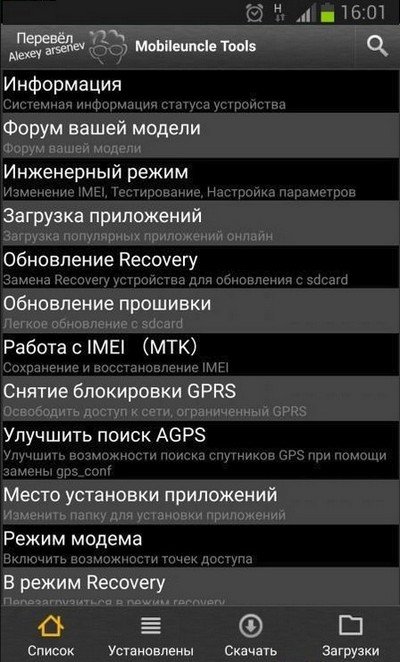
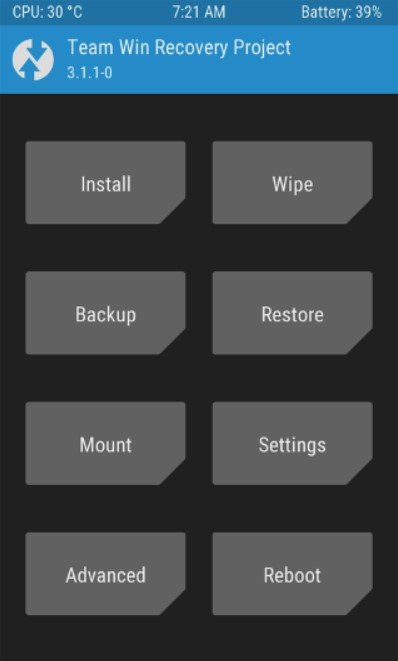
Как установить кастомную прошивку на Android: Видео
Смотрите также:

Замена прошивки на Android
Android система заполучила внушительную часть рынка в первую очередь из-за своих возможностей в
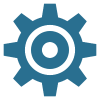
Вызов меню Recovery на OS Android
Меню Recovery в операционной системе Android – это специальный режим, при запуске которого вы

Как вернуть заводскую прошивку на Аndroid
В данной статье будет разобрана проблема, когда смартфон при неправильной прошивке перестает

Отключение блокировки экрана на Android
Одно из основополагающих достоинств Android-системы – широкоформатная защита, манипулировать и

Kingo Android Root
На теперешний час в огромных просторах Интернета вы как полноправный пользователь Android аппарата
Комментарии (0)
